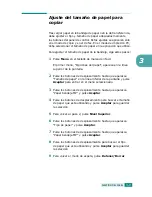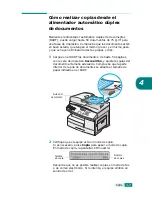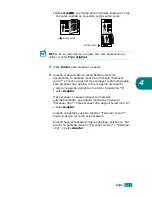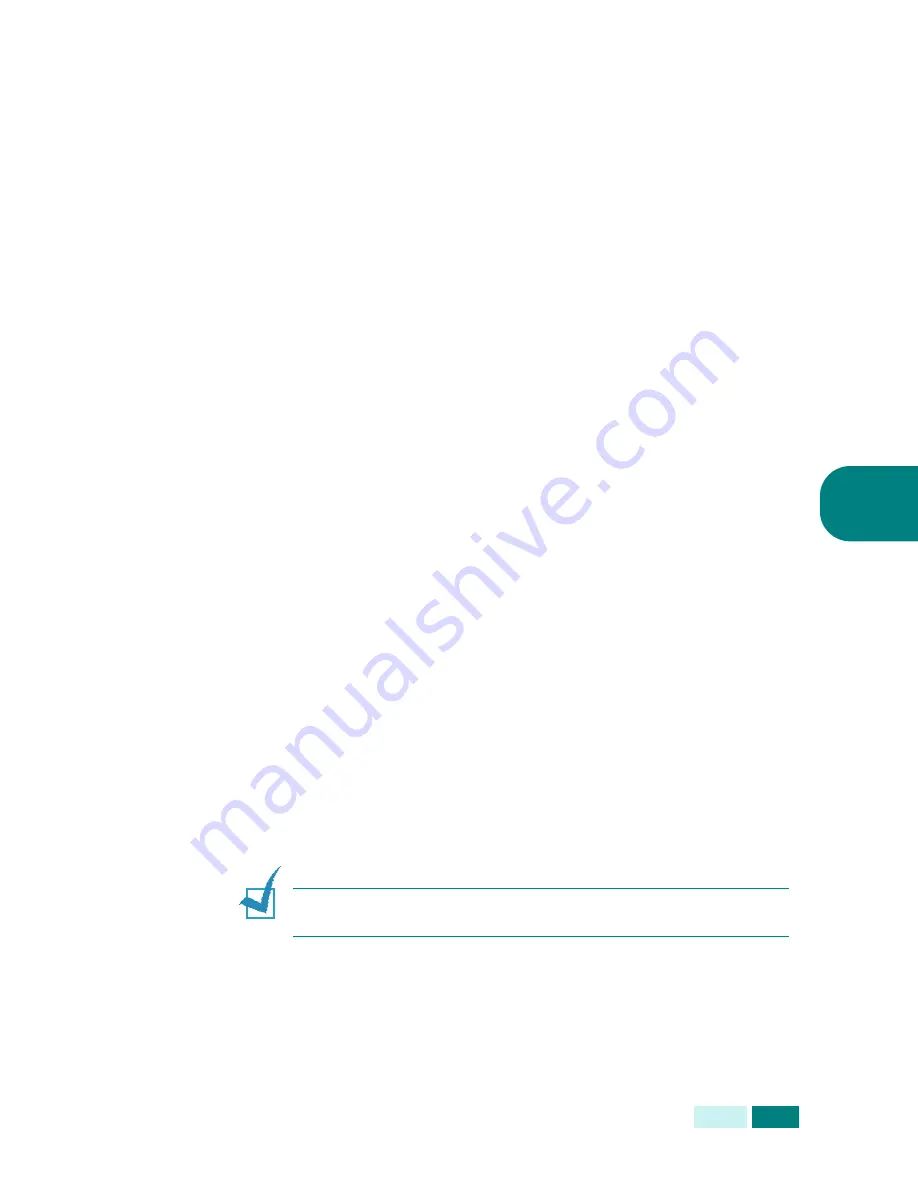
C
OPIA
4
.
13
4
Creación de desplazamientos de márgenes
La función Desplazam. margen permite crear un margen de
encuadernado para el documento. La imagen puede ajustarse
arriba o abajo de la página o desplazarse hacia la izquierda o
hacia la derecha.
1
Cargue el documento que va a copiar en la lente de
documentos y cierre la cubierta.
2
Compruebe que ha seleccionado la bandeja de papel
adecuada. Consulte la página 4.2.
3
Para entrar en la función Desplazam. margen, pulse
Menu
hasta que vea “Funciones de copia” en la línea superior de
la pantalla.
4
Pulse los botones de desplazamiento hasta que aparezca
“Desplazam. margen” en la línea inferior y pulse
Aceptar
.
5
Pulse los botones de desplazamiento para seleccionar la
opción que desea y pulse
Aceptar
para guardar la
selección. Hay disponibles las siguientes opciones:
•
No
: esta función está desactivada.
•
Autocentrar
: copiar automáticamente en el centro del
papel.
•
Margen izquierdo
: permite introducir el margen
izquierdo con el teclado numérico.
•
Margen derecho
: permite introducir el margen derecho
con el teclado numérico.
•
Margen superior
: permite introducir el margen superior
con el teclado numérico.
•
Margen inferior
: permite introducir el margen inferior
con el teclado numérico.
Para obtener información detallada acerca de la selección
de la unidad del margen, consulte la página 1.20.
6
Pulse
Aceptar
para guardar la selección.
N
OTA
:
El documento cargado en el DADF siempre se copia en el
centro del papel.
7
Si es necesario, puede personalizar los ajustes de copia,
entre ellos el tamaño de copia y el tipo de imagen,
mediante los botones del panel de control. Consulte la
sección “Ajuste de las opciones de copia” en la página 4.7.
Summary of Contents for SCX 6320F - B/W Laser - All-in-One
Page 1: ......
Page 21: ...xx NOTAS ...
Page 53: ...INSTALACIÓN DEL SOFTWARE 2 12 NOTAS ...
Page 63: ...GESTIÓN DEL PAPEL 3 10 NOTAS ...
Page 179: ...SOLUCIÓN DE PROBLEMAS 8 34 NOTAS ...
Page 199: ...USO DE LA IMPRESORA EN LINUX A 20 NOTAS ...
Page 217: ...IMPRESIÓN DESDE UN MACINTOSH OPCIONAL C 10 NOTAS ...
Page 244: ...S SA AM MS SU UN NG G L LA AS SE ER R F FA AC CS SI IM MI IL LE E ...
Page 265: ...ENVÍO DE UN FAX 2 8 NOTAS ...
Page 293: ...OTRAS FORMAS DE ENVIAR UN FAX 5 12 NOTAS ...
Page 309: ...CARACTERÍSTICAS ADICIONALES 6 16 NOTAS ...
Page 317: ...CONFIGURACIÓN DEL CORREO ELECTRÓNICO 7 8 NOTAS ...
Page 323: ...ENVÍO DE CORREO ELECTRÓNICO 8 6 NOTAS ...
Page 337: ...USO DE LA LIBRETA DE DIRECCIONES 9 14 NOTAS ...
Page 349: ...Home ...